win11英雄联盟无法初始化图形设备怎么办 win11英雄联盟无法初始化图形设备解决方法
作为一款备受大众喜爱的游戏,英雄联盟历经十来年的变迁,也依然是很多游戏用户心目中无法替代的白月光。在使用搭配Windows 11系统的电脑玩英雄联盟这款游戏时,部分用户发现:游戏中的图形设备无法初始化,这又是怎么回事呢?面对这种情况我们该怎么办呢?下面本文就来,为大家深入探讨和解析英雄联盟无法初始化图形设备的具体解决方法。
解决方法:
方法一:兼容性
1、首先按下键盘“win+r”快捷键调出运行,然后输入“gpedit.msc”回车确定。
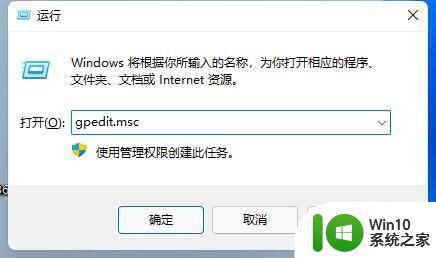
2、打开组策略编辑器,进入“管理模板”再进入“Windows组件”。
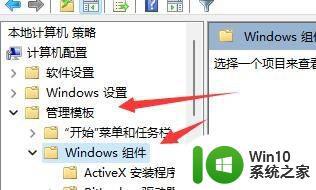
3、接着找到“应用程序兼容性”,双击打开其中的“关闭程序兼容性助理”。
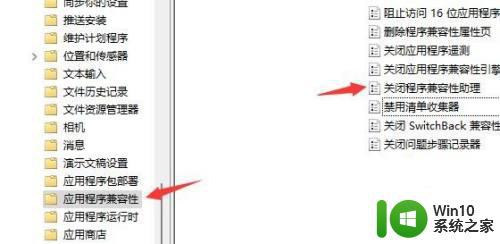
4、打开之后勾选其中的“已启用”,再点击下方“确定”就可以解决兼容性导致的无法初始化图形设备问题了。
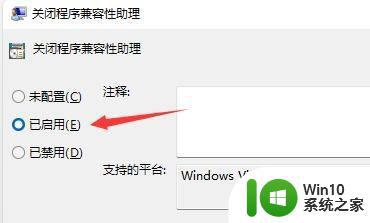
方法二、显卡驱动
1、首先右键点击桌面开始菜单打开右键菜单。
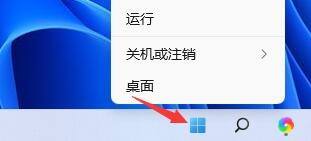
2、然后在上方找到并打开“设备管理器”。
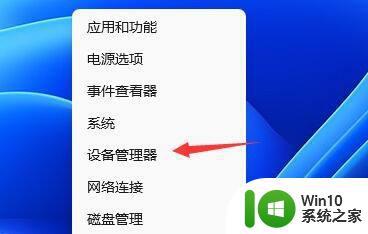
3、接着在其中展开“显示适配器”,右键选中其中的设备,选择“更新驱动程序”。
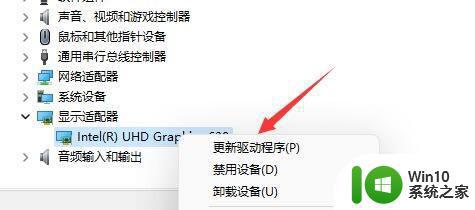
4、最后选择“自动搜索驱动程序”,安装搜索到的驱动程序就可以解决驱动导致的无法初始化图形设备问题了。
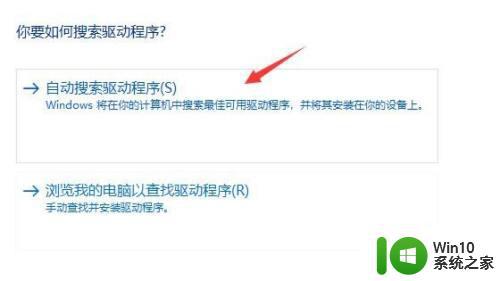
推荐阅读
win11系统设置在哪?win11打开系统设置教程
Win11如何在开机之后强制进入安全模式?
Win11开机速度慢怎么办?Win11开机速度慢的解决方法
到此这篇关于win11英雄联盟无法初始化图形设备的文章就介绍到这了,更多相关Win11玩LOL无法初始化图形设备内容请搜索以前的文章或继续浏览下面的相关文章,希望大家以后多多支持!
以上就是win11英雄联盟无法初始化图形设备怎么办的全部内容,有需要的用户就可以根据小编的步骤进行操作了,希望能够对大家有所帮助。
win11英雄联盟无法初始化图形设备怎么办 win11英雄联盟无法初始化图形设备解决方法相关教程
- win11系统玩lol无法初始化图形设备怎么解决 Win11系统玩LOL黑屏怎么处理
- windows11打lol Win11玩英雄联盟没声音解决方法
- win11英雄联盟一直启动不了如何处理 win11英雄联盟启动闪退怎么解决
- win11不能初始化电脑怎么办 win11初始化电脑不成功怎么解决
- win11英雄联盟不能切屏 Win11快捷键切屏无法使用怎么办
- win11英雄联盟键盘经常延迟 Win11玩lol卡顿解决方法分享
- windows11电脑初始化怎么操作 win11电脑初始化步骤
- win11打开英雄联盟系统就没声音了 Win11玩lol没声音怎么办
- win11为什么英雄联盟进入游戏黑屏 win11玩LOL黑屏问题的解决方法
- win11英雄联盟闪退怎么办 win11系统lol更新后进不去游戏如何解决
- win11系统启动explorer.exe无响应怎么解决 Win11系统启动时explorer.exe停止工作如何处理
- win11显卡控制面板不见了如何找回 win11显卡控制面板丢失怎么办
- win11安卓子系统更新到1.8.32836.0版本 可以调用gpu独立显卡 Win11安卓子系统1.8.32836.0版本GPU独立显卡支持
- Win11电脑中服务器时间与本地时间不一致如何处理 Win11电脑服务器时间与本地时间不同怎么办
win11系统教程推荐
- 1 win11安卓子系统更新到1.8.32836.0版本 可以调用gpu独立显卡 Win11安卓子系统1.8.32836.0版本GPU独立显卡支持
- 2 Win11电脑中服务器时间与本地时间不一致如何处理 Win11电脑服务器时间与本地时间不同怎么办
- 3 win11系统禁用笔记本自带键盘的有效方法 如何在win11系统下禁用笔记本自带键盘
- 4 升级Win11 22000.588时提示“不满足系统要求”如何解决 Win11 22000.588系统要求不满足怎么办
- 5 预览体验计划win11更新不了如何解决 Win11更新失败怎么办
- 6 Win11系统蓝屏显示你的电脑遇到问题需要重新启动如何解决 Win11系统蓝屏显示如何定位和解决问题
- 7 win11自动修复提示无法修复你的电脑srttrail.txt如何解决 Win11自动修复提示srttrail.txt无法修复解决方法
- 8 开启tpm还是显示不支持win11系统如何解决 如何在不支持Win11系统的设备上开启TPM功能
- 9 华硕笔记本升级win11错误代码0xC1900101或0x80070002的解决方法 华硕笔记本win11升级失败解决方法
- 10 win11玩游戏老是弹出输入法解决方法 Win11玩游戏输入法弹出怎么办
win11系统推荐
- 1 win11系统下载纯净版iso镜像文件
- 2 windows11正式版安装包下载地址v2023.10
- 3 windows11中文版下载地址v2023.08
- 4 win11预览版2023.08中文iso镜像下载v2023.08
- 5 windows11 2023.07 beta版iso镜像下载v2023.07
- 6 windows11 2023.06正式版iso镜像下载v2023.06
- 7 win11安卓子系统Windows Subsystem For Android离线下载
- 8 游戏专用Ghost win11 64位智能装机版
- 9 中关村win11 64位中文版镜像
- 10 戴尔笔记本专用win11 64位 最新官方版